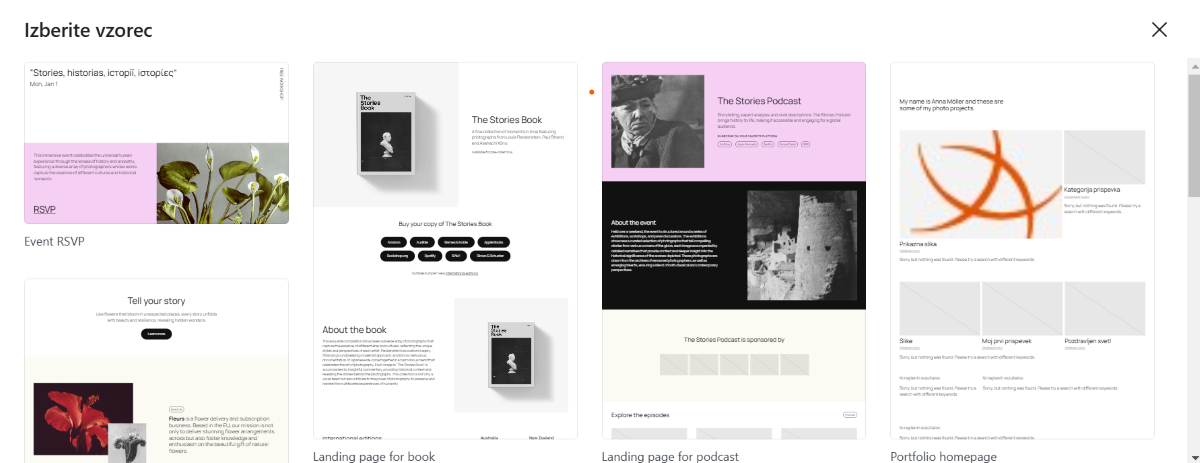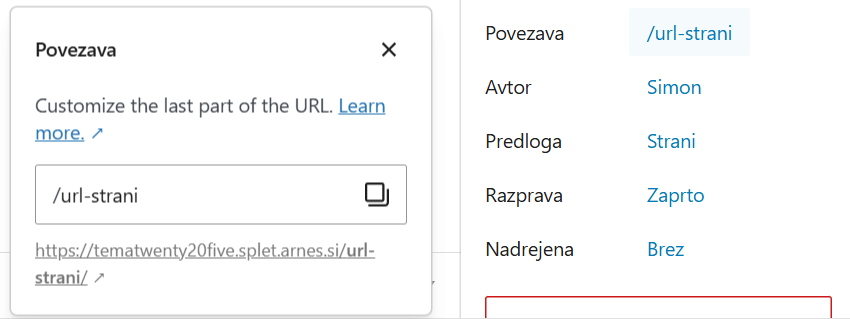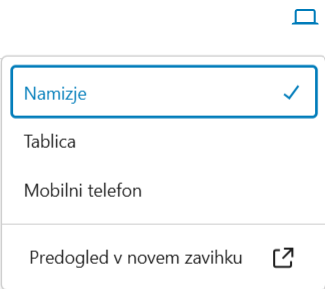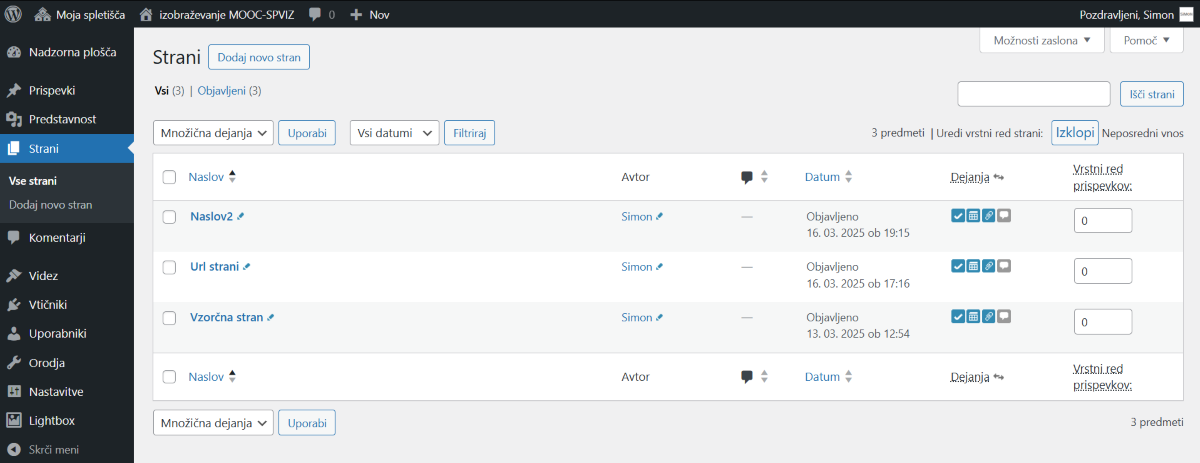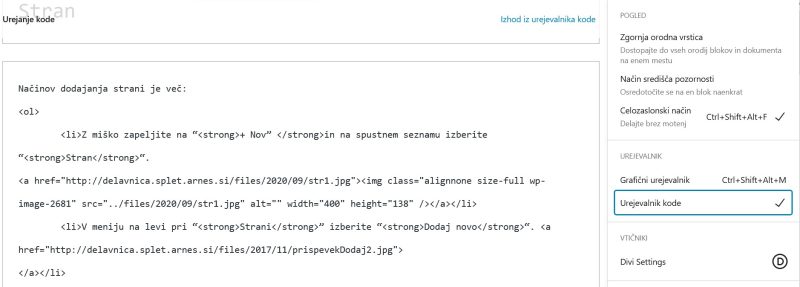Načinov dodajanja strani je več:
- Z miško zapeljite na “+ Nov” in na spustnem seznamu izberite “Stran“.
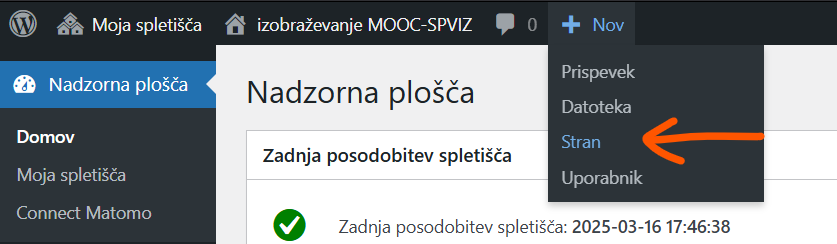
- V meniju na levi pri “Strani” izberite “Dodaj novo stran“.
- V meniju na levi izberite “Strani” ali “Vse strani” in na delovni mizi kliknite gumb “Dodaj novo stran“.

Urejanje strani
Strani urejamo podobno kot prispevke.
Razlika je v tem, da izdelava nove strani najprej ponudi vzorce izgleda:
Vzorcu, ki je sestavljen iz blokov, lahko prilagodite besedilo, zamenjate slike … bloke lahko tudi poljubno premikate.
Če vzorce zaprete, stran urejate enako kot prispevke – z bloki.
Vsaka stran (tudi prispevek) ima trajen URL naslov (“Trajna povezava“), ki ga lahko tudi uredite, skrajšate, poenostavite v nastavitvah na desni strani urejevalnika. V zavihku “Stran/Prispevek” kliknite na URL naslov strani (“Povezava”), da uredite trajno povezavo, ki se odpre v manjšem oknu.
Vstavljanje slik
Slike in ostale datoteke (pdf, docx, odt, ppsx, mp3 …) dodate na stran na enak način kot v prispevkih.
Dodatne nastavitve strani
Elegantneje, kot z “Atributi strani“, podrejenost strani (“Nadrejena stran“) in vrstni red (“Vrstni red“) urejate z meniji in povezavami.
Objava in ogled strani
Stran prvič shranite na gumbu “Objavi“, desno zgoraj. Če pa naredite popravke na strani, pa jo shranite z gumbom “Shrani“, ki je prav tako desno zgoraj in nadomesti gumb “Objavi“.
Strani si lahko med urejanjem tudi ogledate, kako izgleda na različnih vrstah naprav, če kliknete “Poglej” ![]() desno zgoraj:
desno zgoraj:
Izberete lahko način prikaza na posamezni napravi:
- Namizje (računalnik)
- Tablica
- Mobilni telefon
Če kliknete “Predogled v novem zavihku” pa se vam stran/prispevek odpre v novem zavihku v pogledu namizja.
Možnost prikaza in urejanje strani imate tudi v zgornji menijski vrstici.
Ko kliknete na “Prikaži stran“, imate možnost izbire “Uredi stran“.
Do vseh strani pridete: Nadzorna plošča → Strani → Vse strani
Strani uredite s klikom na Naslov strani ali povezavo “Uredi“. V stolpcu “Dejanja” lahko: ![]() vklopite (modra ikona) vidnost strani na spletišču ali jo izklopite(siva ikona)
vklopite (modra ikona) vidnost strani na spletišču ali jo izklopite(siva ikona) ![]() omogočite ali onemogočite komentiranje vsebine na strani; priporočamo, da komentiranje strani izklopite, razen, če je to vaš namen.
omogočite ali onemogočite komentiranje vsebine na strani; priporočamo, da komentiranje strani izklopite, razen, če je to vaš namen.
Za naprednejše uporabnike bo morda zanimiv tudi “Urejevalnik kode” HTML, ki ga odprete na treh navpičnih pikah desno zgoraj:
Z njegovo pomočjo lahko delamo ročne popravke v HTML kodi (nekatera oblikovanja, navkljub oblikovanju v HTML, prepiše slogovno oblikovanje teme; še posebej je to očitno pri tabelah).